Этот документ был создан, чтобы объяснить самые простые решения по устранению проблемы с запуском Borderlands 3. Прочтите всю статью, чтобы узнать все подробно.
Игры - очень важная часть нашей жизни. А экшн-игры довольно популярны среди людей. В настоящее время на рынке доступно множество игровых игр, таких как World of Warcraft, Dark Souls, The Witcher, Fallout, Monster Hunter, Call of Duty и многие другие. Borderlands 3 также является одной из лучших игр в жанре экшн.
Не имеет значения, играете ли вы в известную игру или в базовую. Если в игре есть какой-то сбой, общий энтузиазм переходит в раздражение. То же самое происходит с самой популярной и отмеченной наградами игрой - Borderlands 3, когда она внезапно перестает работать так, как раньше.
Вы тоже поклонник Borderlands 3? Но крайне разочарован до бесконечности из-за своих регулярных проблем с запуском. Тогда вы не одиноки, вот несколько решений, которые вы можете попробовать решить.
Эффективные решения для исправления проблемы, связанной с запуском Borderlands 3
Несмотря на то, что это одна из самых популярных и известных игр среди игроков, тем не менее, многие Borderlands 3 геймеры сообщили, что игра не работает должным образом, и они столкнулись с тем, что Borderlands 3 не запускается. проблема.
Ты один из них? Если да, то успокойтесь. Вы попали в нужное место, здесь вы узнаете, как исправить эту досадную проблему и вернуться к нормальному функционированию игры. Итак, без лишних слов, приступим!
Но подождите, прежде чем начать, прежде всего просто убедитесь, что ваша система соответствует требованиям игры.
| Операционная система | Windows 10, 8, 7 (последняя версия) |
| объем памяти | 6 ГБ (RAM) |
| Процессор | Intel i5 3570 - AMD FX 3570 |
| Видеокарта | AMD Radeon ™ HD 7970 (NVIDIA GeForce GTX 680 2 ГБ) |
| HDD | 75 ГБ |
Если ваш компьютер соответствует спецификациям игры и по-прежнему не запускается, вы можете попробовать перечисленные ниже решения, чтобы исправить проблему с запуском Borderlands 3.
Читайте также: 16 лучших игр, похожих на Roblox | Альтернативы Roblox для игры в 2021 году
Решение 1. Проверьте файлы игры
Всегда рекомендуется проверять файлы игры, потому что неисправные или поврежденные файлы игры могут помешать правильному запуску игры. Чтобы проверить, не мешают ли поврежденные файлы работе, выполните следующие действия, чтобы проверить файлы игры.
Шаг 1: Откройте Epic Game Launcher и перейдите к опции «Библиотека».
Шаг 2: Затем щелкните значок шестеренки, отображаемый в правом нижнем углу Borderlands 3.
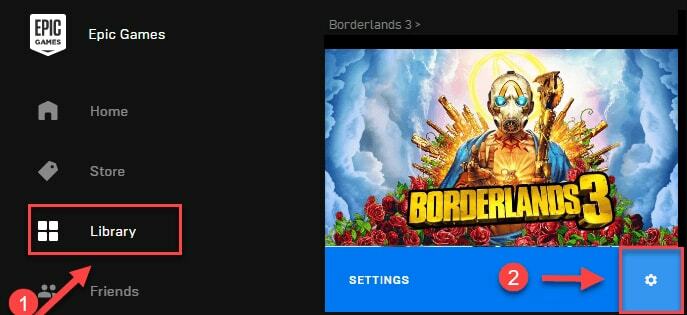
Шаг 3: После этого выберите Проверить из списка опций и щелкните по нему. Затем дождитесь завершения проверки.
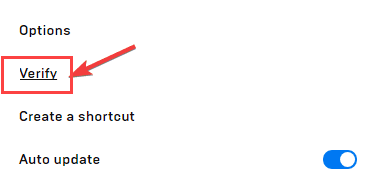
Как только проверка будет завершена, попробуйте перезапустить Borderlands 3, чтобы проверить, не в этом ли проблема.
Читайте также: 10+ фермерских игр, похожих на Harvest Moon для ПК в 2021 году
Решение 2. Обновите драйверы устройств.
Устаревшие или неисправные драйверы устройств - одна из основных проблем, из-за которых вы не сможете эффективно играть в Borderlands 3. Устаревшие, неисправные или отсутствующие драйверы приводят к сбою или запуску игры. Следовательно, очень важно часто обновлять драйверы для обеспечения общей эффективности ПК. Вы можете обновлять драйверы вручную или часто.
Однако обновление драйверов вручную занимает больше времени, чем ожидалось. Тогда как автоматическое обновление драйверов выполняет эту задачу всего несколькими щелчками мыши. Пользователи, обладающие опытом в технической сфере, могут выбрать ручные способы обновления драйверов. А остальные, у кого нет времени, терпения и технических знаний, могут использовать Bit Driver Updater для автоматического обновления драйверов. С Bit Driver Updater вы можете не только обновлять драйверы, но и исправлять другие запросы, связанные с Windows, включая ошибки смерти из-за синего экрана, частые сбои и многие другие более. Ниже показано, как эта утилита работает удивительно.
Шаг 1: Нажмите кнопку ниже, чтобы загрузить, запустить и установить Bit Driver Updater.

Шаг 2: Как только он будет установлен, запустите его в своей системе и дождитесь, пока он просканирует ваш компьютер на наличие неисправных или устаревших файлов драйверов.
Важный: Обычно он автоматически сканирует вашу систему на наличие устаревших, сломанных или неисправных драйверов, но в некоторых исключительных случаях он не запустится сам по себе, в этой ситуации вам нужно нажать на кнопку «Сканировать», представленную в верхней части левой панели. боковая сторона.
Шаг 3: После этого проверьте список устаревших драйверов.
Шаг 4: Затем нажмите кнопку «Обновить все».
 Посмотрите, как легко обновить драйверы с помощью Bit Driver Updater. Это универсальное решение для обновления устаревших драйверов и устранения связанных с ними ошибок. Более того, программное обеспечение поставляется в двух моделях: бесплатная и профессиональная. Ты сможешь обновить драйверы с бесплатной версией, но это даст вам доступ к ограниченным основным функциям программного обеспечения. С другой стороны, профессиональная версия предоставит вам доступ к очень продвинутым функциям программного обеспечения. Кроме того, профессиональная версия предоставит вам полную гарантию возврата денег и круглосуточную техническую поддержку. Так что выбирайте с умом!
Посмотрите, как легко обновить драйверы с помощью Bit Driver Updater. Это универсальное решение для обновления устаревших драйверов и устранения связанных с ними ошибок. Более того, программное обеспечение поставляется в двух моделях: бесплатная и профессиональная. Ты сможешь обновить драйверы с бесплатной версией, но это даст вам доступ к ограниченным основным функциям программного обеспечения. С другой стороны, профессиональная версия предоставит вам доступ к очень продвинутым функциям программного обеспечения. Кроме того, профессиональная версия предоставит вам полную гарантию возврата денег и круглосуточную техническую поддержку. Так что выбирайте с умом!
Читайте также: Как использовать Gameshare на Xbox One: пошаговое руководство
Решение 3.Запустите игру от имени администратора.
Иногда Borderlands 3 не может читать определенные файлы игры в обычном пользовательском режиме и, как следствие, не запускает проблему. Следовательно, игре требуются права администратора для правильного чтения определенных файлов и функций. Попробуйте запустить игру от имени администратора, чтобы Borderlands 3 не запускался.
Шаг 1: На рабочем столе щелкните правой кнопкой мыши значок Epic Game Launcher, чтобы выбрать параметр «Свойства» из списка контекстного меню.
Шаг 2: Теперь перейдите на вкладку совместимости и установите флажок перед запуском этой программы от имени администратора.

Шаг 3: После этого нажмите «Применить», а затем «ОК», чтобы сделать это.
Шаг 4: Затем перейдите в каталог, в который вы установили Borderlands 3. И запустите исполняемый файл от имени администратора.
Шаг 5: Наконец, снова запустите Borderlands 3, чтобы проверить, исправлена ли проблема.
Если проблема не исчезла, перейдите к следующим решениям.
Читайте также: 27 лучших онлайн-игр для ПК (бесплатных и платных) в 2021 году
Решение 4. Выполните Центр обновления Windows
Еще одно решение, которое вы можете попробовать исправить, когда Borderlands 3 не загружается, - это проверка последних обновлений. Все, что вам нужно сделать, это просто выполнить описанные ниже действия, чтобы запустить Центр обновления Windows.
Шаг 1: На клавиатуре нажмите логотип Windows и клавишу I, чтобы запустить настройки Windows.
Шаг 2: Затем нажмите на опцию «Обновление и безопасность».

Шаг 3: Во втором запросе выберите параметр Проверить наличие обновлений.

Windows начнет поиск обновлений, и, если есть какие-либо доступные обновления, Windows установит их автоматически.
Решение 5. Переустановите игру.
К сожалению, если ни одно из вышеперечисленных решений у вас не работает, то, чтобы решить, что Borderlands 3 не работает, вы можете попробовать переустановить игру, если описанные выше стратегии устранения неполадок не работают. Перед переустановкой игры вам необходимо сначала удалить ее и все связанные с ней файлы. Вот как это сделать!
Шаг 1: Вызов диалогового окна "Выполнить" и введите appwiz.cpl, затем нажмите клавишу ввода на клавиатуре.
Шаг 2: Затем найдите Borderlands 3 в следующем запросе и щелкните его правой кнопкой мыши, чтобы выбрать Удалить.
Теперь переустановите игру из Epic Game Launcher. Обычно после переустановки игра начинает нормально работать. Но, на всякий случай, Borderlands 3 не запустится даже после переустановки, тогда вам также нужно удалить Epic Games.
Читайте также: 10 лучших игр, похожих на Stardew Valley | Подобные игры на Stardew Valley
Borderlands 3 не запускается - проблема решена
Проблемы с запуском или работой с высококлассными динамичными играми, такими как Borderlands 3, довольно распространены по многим причинам. Но, в то же время, все эти проблемы легко диагностировать и без каких-либо препятствий. Из этой статьи вы узнали, как легко и быстро исправить проблему с запуском Borderlands 3. Надеюсь, это руководство по устранению неполадок поможет вам решить проблемы с запуском вашей игры.
Хотите дать предложения и идеи по этому поводу? Затем не стесняйтесь делиться с нами своими идеями и отзывами в разделе комментариев ниже. Мы были бы рады получить известия от вас. Кроме того, если у вас есть вопросы, поделитесь ими тоже в поле ниже. Мы заверяем вас, что будем обслуживать вас наилучшим образом. Наконец, если вы хотите получать последние технические обновления и руководства по устранению неполадок, подобные этому, не забудьте подписаться на нашу рассылку новостей.